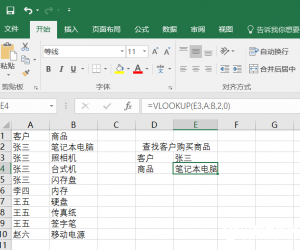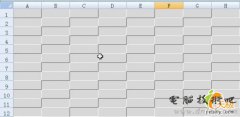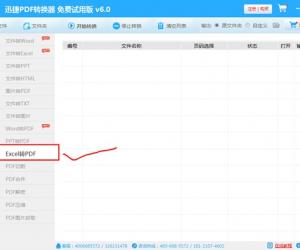Excel中输入数字时显示井号键怎么解决 Excel中输入数字时显示井号键的修复教程
发布时间:2017-04-17 11:20:38作者:知识屋
Excel中输入数字时显示井号键怎么解决 Excel中输入数字时显示井号键的修复教程 很多Win8用户在工作中经常用到Excel表格,不过Excel里也会出现一些莫名其妙的问题。比如说输入数字的时候会显示####的一串井号。造成这种现象的原因主要有两个,下面就来具体介绍一下这个问题的原因和解决方法。
Excel显示####的原因:
1、输入到单元格的数值、日期或时间太长,或者是公式产生的结果太长导致列宽不够;
2、单元格的日期时间公式产生了一个负值;
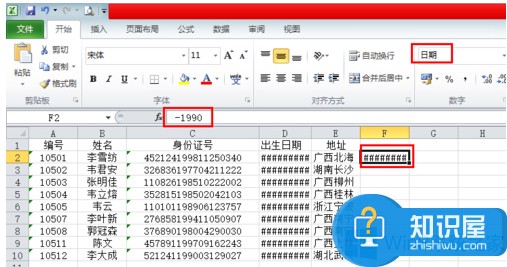
一、如果是列宽不够,可以参考以下方法来解决:
1、调整列宽。利用鼠标把整列列宽像右拖动,或者利用单元格“格式”功能下的“列宽”调整列宽;如下图所示:
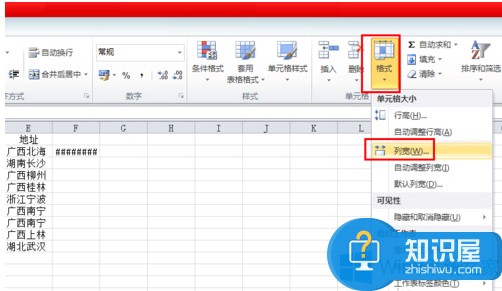
2、改变字体的磅值来缩小单元格内的内容以适应列宽;
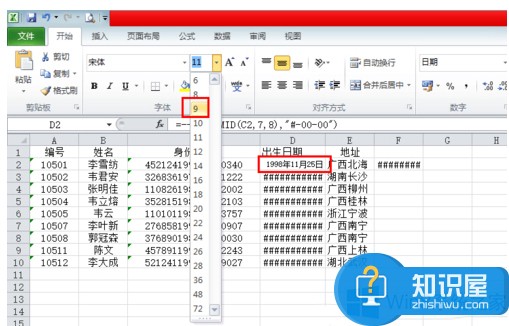
3、更改单元格的数字格式,比如,可以减少小数点后的小数位数;

二、如果是因为单元格日期为负数出现错误解决方法如下:
1、输入的时间和日期必须保证是正值;
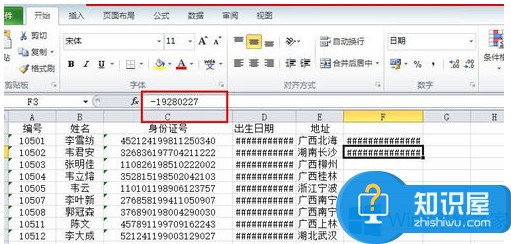
2、如果是对日期和时间进行减法运算,必须保证建立的公式是正确的;
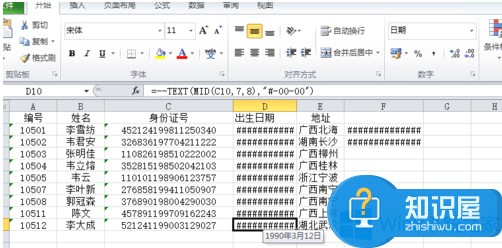
3、如果公式是正确的,但结果仍然是负值,那可以通过改变单元格中的数值格式,比如换成非日期或非时间;
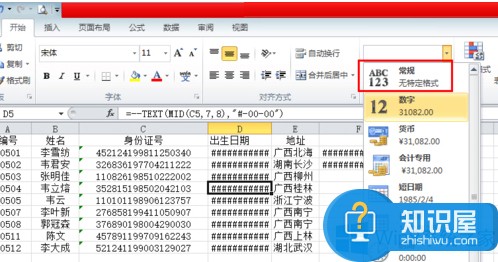
以上就是Win8 Excel中输入数字时显示####怎么解决的全部介绍了,Excel中显示####并不是故障,而是设置的问题,可以用上面的方法来处理。
知识阅读
软件推荐
更多 >-
1
 Excel输入身份证号 如何在Excel表格中输入身份证号
Excel输入身份证号 如何在Excel表格中输入身份证号2013-01-23
-
2
Excel表格的制作方法
-
3
Excel sumif函数的用法基础知识【实例分享】
-
4
Excel中如何冻结单元格?冻结单元格在哪里?
-
5
Excel表格中选择性粘贴的使用方法大全
-
6
利用Excel做上市公司财务报表分析系统
-
7
Excel2007表格中利用现有的控件生成条形码
-
8
Excel2003/2007如何中删除重复数据、重复行
-
9
Excel2010表格中制作工资条技巧
-
10
Excel表格的基本操作163招技巧